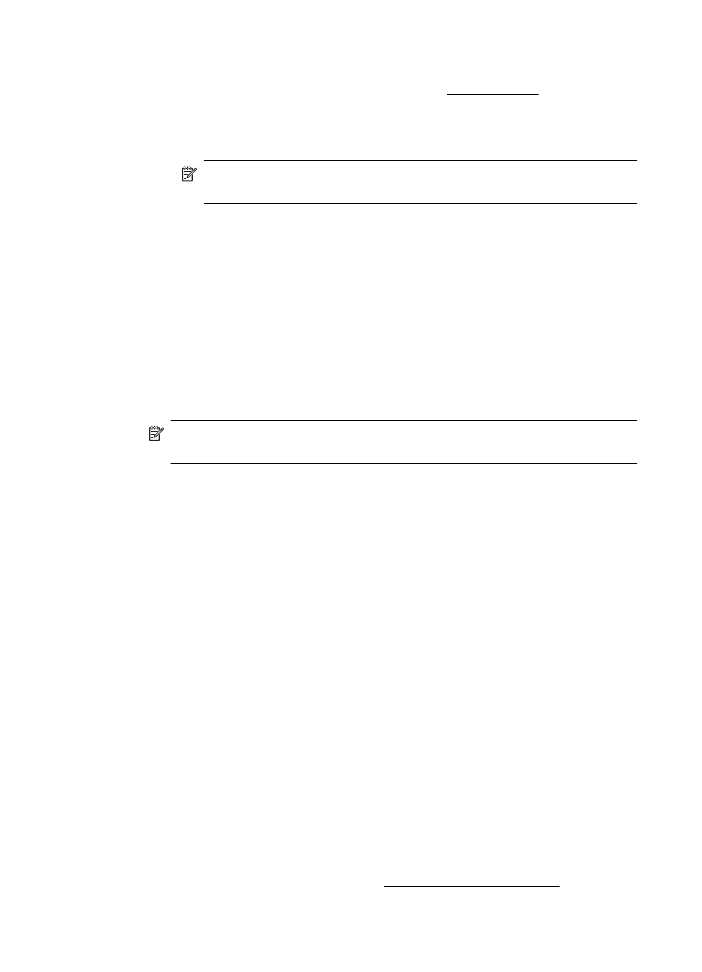
Kenarlıksız belgeler yazdırma (Mac OS X)
1.
Tepsiye kağıt yerleştirin. Daha fazla bilgi için bkz. Ortam yükleme.
2.
Kenarlıksız bir kağıt boyutunu seçin:
a.
Yazılım uygulamanızın File (Dosya) menüsünden Page Setup'ı (Sayfa
Yapısı) tıklatın.
Not Page Setup (Sayfa Yapısı) menü öğesi görmüyorsanız, 3. adıma
gidin.
b.
Kullanmak istediğiniz yazıcının Format For (Buna Göre Biçimlendir) açılır
menüsünde seçildiğinden emin olun.
c.
Paper Size (Kağıt Boyutu) açılır menüsündeki kullanılabilir kenarlıksız kağıt
boyutlarından birini seçin ve ardından OK'i (Tamam) tıklatın.
3.
Yazılım uygulamanızın File (Dosya) menüsünde Print'i (Yazdır) tıklatın.
4.
Kullanmak istediğiniz yazıcının seçili olduğundan emin olun.
5.
Paper Size (Kağıt Boyutu) açılır menüsünden (varsa), kağıt boyutunu seçin.
6.
Açılır menüden Paper Type/Quality'yi (Kağıt Türü/Kalite) tıklatın ve aşağıdaki
ayarları seçin:
•
Paper Type (Kağıt Türü): Uygun kağıt türü
•
Quality (Kalite): Best (En İyi) veya Maximum dpi (Maksimum dpi)
Not Bu seçenekleri görmüyorsanız, Printer (Yazıcı) açılır menüsünün
yanındaki açıklama üçgenini veya Show Details'i (Ayrıntıları Göster) tıklatın.
7.
Print Borderless (Kenarlıksız Yazdır) onay kutusunun işaretli olduğundan emin
olun.
8.
Gerekirse, Color Options'ın (Renk Seçenekleri) yanındaki açıklama üçgenini
tıklatın ve uygun Photo Fix (Fotoğraf Onarma) seçeneklerini seçin:
•
Off (Kapalı): Görüntüde herhangi bir otomatik ayarlama yapmaz.
•
Basic (Temel): Görüntüyü otomatik olarak odaklar; görüntü netliğini makul
bir ölçüde ayarlar.
9.
İstediğiniz diğer yazdırma ayarlarını seçin ve sonra yazdırmayı başlatmak için
Print'i (Yazdır) tıklatın.